Niektórzy użytkownicy komputerów mogą mieć problemy z połączeniem z Internetem, a podczas rozwiązywania problemów system wyświetla komunikat "Ustawienia komputera są prawidłowe, ale urządzenie lub zasób (serwer DNS) nie odpowiada." W większości przypadków taki błąd występuje na komputerach z zainstalowanym systemem Windows 7, ale podobne problemy w innych systemach operacyjnych Windows nie są wykluczone. W tym artykule powiem ci, co serwer DNS nie jest odpowiedzialny za błąd, jakie są powody jego wystąpienia i jak to naprawić.
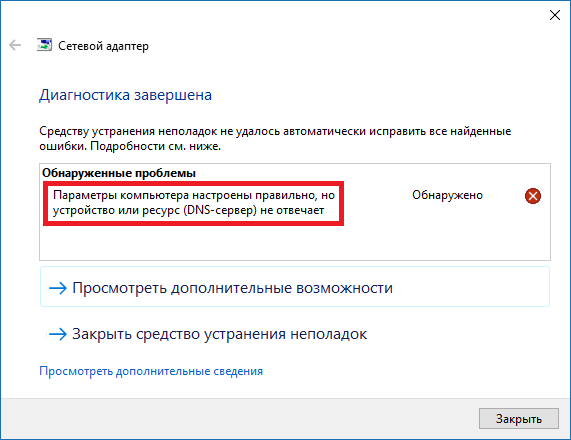
Treść artykułu:
- Немного о DNS 1 Trochę o DNS
- Причины ошибки «DNS-сервер не отвечает» 2 Przyczyny błędu "Serwer DNS nie odpowiada"
- Как исправить ошибку «Параметры компьютера настроены правильно но устройство или ресурс dns не отвечает» 3 Jak naprawić błąd "Ustawienia komputera są poprawnie skonfigurowane, ale urządzenie lub zasób dns nie odpowiada"
- Видео-решение 4 Rozwiązanie wideo
Trochę o DNS
Jak wiadomo, serwer DNS można nazwać zarówno aplikacją stworzoną do odpowiadania na zapytania za pośrednictwem protokołu DNS, jak i hostem, na którym działa ta aplikacja.
Sam system nazw domen (DNS) jest używany do uzyskiwania adresu IP przez nazwę hosta (użytkownik wprowadza literalną nazwę witryny w pasku adresu przeglądarki, a DNS tłumaczy tę nazwę na adres IP), routing poczty i tak dalej.
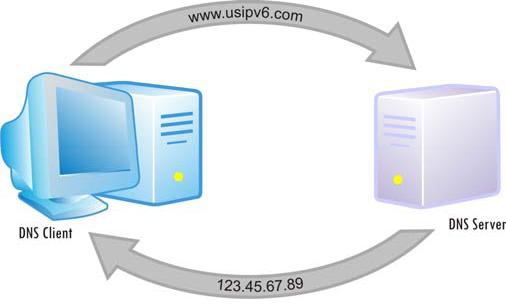
Przyczyny błędu "Serwer DNS nie odpowiada"
Jakie są przyczyny błędu "Ustawienia komputera są poprawnie skonfigurowane, ale urządzenie lub zasób (serwer DNS) nie odpowiada"? Chciałbym zwrócić uwagę na następujące kwestie:
- Problemy z działaniem routera lub karty sieciowej;
- Usługa DNS na twoim komputerze jest uszkodzona lub niestabilna;
- Złośliwe działanie programów antywirusowych;
- Twój program antywirusowy lub zapora sieciowa blokuje dostęp do Internetu od czasu do czasu;
- Witryna, którą chcesz odwiedzić, nie działa (tymczasowo "spadła", trwają prace techniczne nad nią itd.).
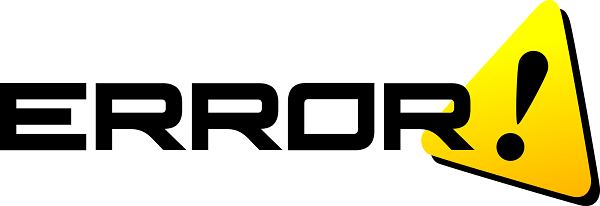
Błąd DNS
Jak naprawić błąd "Ustawienia komputera są poprawnie skonfigurowane, ale urządzenie lub zasób dns nie odpowiada"
Tak więc, jeśli napotkasz urządzenie lub zasób dysfunkcji (serwer DNS), nie odpowiada , a następnie wykonaj następujące kroki:
- Zrestartuj system . Jedno z najbardziej banalnych rozwiązań jest często dość skuteczne;
- Uruchom ponownie router . Wyjmij wtyczkę kabla zasilającego z routera, odczekaj chwilę, a następnie podłącz ponownie wtyczkę i włącz urządzenie. Pamięć urządzenia zostanie wyczyszczona i możliwe, że problem serwera DNS nie zostanie rozwiązany;
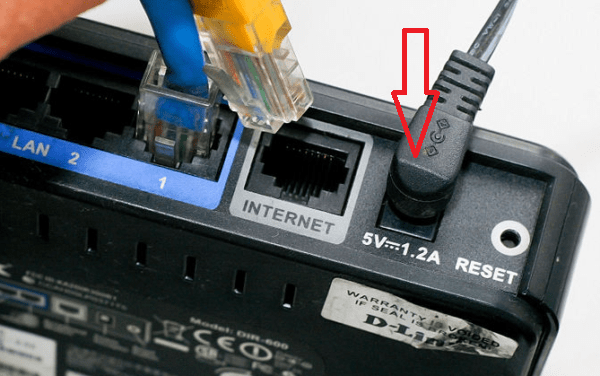
- Użyj automatycznego adresu IP i adresu serwera DNS od Google . Kliknij przycisk Start, wpisz ncpa.cpl w pasku wyszukiwania i naciśnij enter. Znajdź swoje połączenie internetowe na liście połączeń, kliknij je prawym przyciskiem myszy i wybierz "Właściwości".
Na liście komponentów znajdź czwartą wersję protokołu internetowego, kliknij ją dwukrotnie, a następnie w wyświetlonym oknie właściwości uaktywnij opcję "Uzyskaj adres IP automatycznie".
U dołu kliknij opcję "Użyj następujących adresów serwerów DNS" i wpisz adres 8.8.8.8 w pierwszym wierszu, a 8.8.4.4 w drugim wierszu. Sprawdź opcję "Potwierdź parametry przy wyjściu" i kliknij "OK" poniżej. Następnie spróbuj zrestartować system i przejdź do strony, której potrzebujesz w sieci;
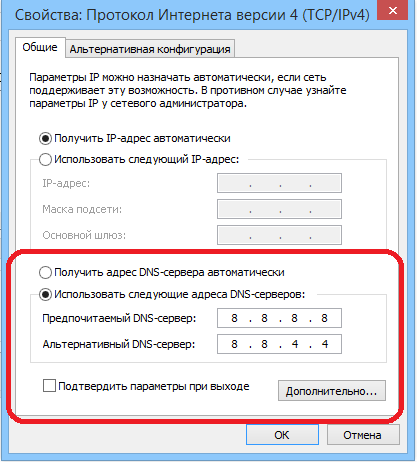
- Spróbuj zaktualizować parametry DNS . Otwórz wiersz polecenia w imieniu administratora (kliknij "Start", wpisz cmd w pasku wyszukiwania, ikona programu o tej samej nazwie pojawi się u góry, kliknij prawym przyciskiem myszy i wybierz "Uruchom jako administrator"). Następnie wprowadź kolejno następujące polecenia, pamiętając o naciśnięciu klawisza "Enter" po każdym z nich:
ipconfig / flushdns
ipconfig / registerdns
ipconfig / release
ipconfig / renew
resetowanie winsets netsh
Po ponownym uruchomieniu systemu możliwe jest, że pytanie "jak naprawić urządzenie błędu lub zasób (serwer DNS) nie odpowiada" zostanie usunięte.
- Spróbuj ustawić adres fizyczny jako sieć w ustawieniach karty sieciowej . и нажмите ввод . Aby to zrobić, otwórz ponownie wiersz polecenia z uprawnieniami administratora, jak opisano powyżej, wpisz ipconfig / all w nim i naciśnij enter .
Parametry sieciowe twojego systemu będą wyświetlane na ekranie, zwracaj uwagę na "adres fizyczny" składający się z liter i cyfr (na przykład 2A-3F-8E-B9-30-C9). Skopiuj to do siebie na kartce papieru.
Teraz kliknij przycisk "Start", w pasku wyszukiwania wpisz ncpa.cpl i naciśnij enter. Wybierz aktywne połączenie internetowe, kliknij je prawym przyciskiem myszy i wybierz "Właściwości".
Po otwarciu okna właściwości, kliknij "Konfiguruj" obok nazwy mapy sieci, w oknie, które się otworzy, przejdź do zakładki "Zaawansowane", kliknij opcję " Adresy sieciowe ", aktywuj opcję "wartość" i wpisz adres fizyczny, który wcześniej nagrałeś (bez łączniki). Potwierdź zmiany, a następnie otwórz przeglądarkę i spróbuj przejść do wybranej witryny;
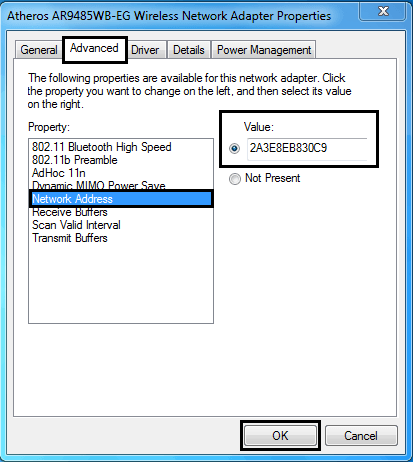
- Sprawdź swój komputer pod kątem programów antywirusowych (Dr.Web CureIt!, Trojan Remover, Malware Anti-Malware i niektóre inne);
- Tymczasowo wyłącz zaporę i program antywirusowy , a następnie spróbuj połączyć się z siecią, co może pomóc w rozwiązaniu problemu z błędem urządzenia lub zasobu (serwer DNS).
- Sprawdź działanie usługi klienta DNS . Kliknij przycisk "Start", w pasku wyszukiwania wpisz services.msc i naciśnij enter. W oknie otwartych usług znajdź "klienta DNS", kliknij go dwukrotnie i sprawdź, czy istnieje typ uruchamiania "Automatyczny". Możesz także spróbować ponownie uruchomić tę usługę.
Rozwiązanie wideo
Podczas analizowania dysfunkcji "ustawienia komputera są poprawnie skonfigurowane, ale urządzenie lub zasób DNS nie reaguje" powinieneś przede wszystkim spróbować zrestartować router, a także zaktualizować ustawienia DNS, używając odpowiednich poleceń podanych przeze mnie powyżej. Jeśli te wskazówki nie pomogły, wypróbuj całą gamę rozwiązań od wymienionych powyżej, pomogą rozwiązać problem opisany w bezwzględnej większości przypadków.

 ( 7 ocen, średnia: 4.86 z 5)
( 7 ocen, średnia: 4.86 z 5)
dziękuję bardzo pomocne wskazówki.
Czy jest to możliwe, jeśli logujesz się jako użytkownik? Nie mogę nic zrobić w imieniu administratora
dziękuję bardzo 2 decyzji pomógł